EaseFlip มีคุณลักษณะง่ายๆ ในการเพิ่มวิดีโอหรือเพลง YouTube ลงในฟลิปบุ๊กดิจิทัลผ่านขั้นตอนพื้นฐานและง่ายดาย นี่เป็นวิธีสร้างฟลิปบุ๊กสีสันสดใสเพื่อดึงดูดผู้ชมและเพิ่มจำนวนการดู นอกเหนือจากการเพิ่มไฟล์วิดีโอ/เสียงในเครื่องแล้ว บางครั้งคุณอาจพบเนื้อหาดีๆ ของ YouTube ทางออนไลน์และต้องการเพิ่มลงในฟลิปบุ๊ก บล็อกนี้ยังจะแนะนำวิธีง่ายๆ ในการดาวน์โหลดวิดีโอหรือเพลง YouTube ก่อนเพิ่มลงในฟลิปบุ๊ก และจากนั้นจะแทรกลงในหนังสือพลิกของคุณได้อย่างไร
วิธีดาวน์โหลดวิดีโอ YouTube และเพลง
เมื่อคุณพบวิดีโอหรือเพลง YouTube ดีๆ ที่คุณต้องการสร้างวิดีโอแบบพลิกเพื่อใส่เข้าไป คุณควรหาวิธีดาวน์โหลด
VideoHunter เป็นเครื่องมือดาวน์โหลดวิดีโอที่มีคุณสมบัติครบถ้วนและเครื่องมือดาวน์โหลดเพลง YouTube ที่เชื่อถือได้ เพื่อช่วยดาวน์โหลดเนื้อหาจาก YouTube ได้อย่างง่ายดาย ความละเอียดสูง (1080p, 4K, 8K สำหรับวิดีโอ และ 320kbps สำหรับเสียง) ประสิทธิภาพที่เร็วขึ้น กระบวนการดาวน์โหลดที่ราบรื่น และคุณสมบัติการดาวน์โหลดแบบกลุ่มทำให้ VideoHunter เป็นเครื่องมือระดับมืออาชีพในการดาวน์โหลดเนื้อหาสื่อออนไลน์
คุณต้องการเพียงสามขั้นตอนในการ ดาวน์โหลดวิดีโอ และ เพลง YouTube ผ่าน VideoHunter เมื่อคุณได้รับวิดีโอหรือเพลง YouTube ที่ดาวน์โหลดมา คุณควรไปยังขั้นตอนถัดไปเพื่อดูวิธีแทรกลงในฟลิปบุ๊กผ่าน EaseFlip
วิธีฝังวิดีโอ YouTube ลงใน Flipbook ของฉัน
เมื่อคุณเตรียมวิดีโอหรือเพลง YouTube ที่ดาวน์โหลดแล้ว คุณสามารถเปิด EaseFlip และเตรียมเพิ่มลงในฟลิปบุ๊กของคุณได้ ในส่วนนี้ มาดูวิธีการฝังวิดีโอ YouTube ในรูปแบบ PDF และแปลงเป็นฟลิปบุ๊กกัน
ขั้นตอนที่ 1. เปิด EaseFlip บนเดสก์ท็อปของคุณ แล้วนำเข้า PDF ที่คุณต้องการฝังวิดีโอ YouTube ที่ดาวน์โหลดมาและแปลงเป็นฟลิปบุ๊ก

ขั้นตอนที่ 2 เมื่อเพิ่ม PDF ลงใน EaseFlip แล้ว ให้กดตัวเลือก "แก้ไข Pages" ที่แถบเมนูด้านบนสุด จากนั้น EaseFlip จะนำทางคุณไปยังโปรแกรมแก้ไขฟลิปบุ๊ก

ขั้นตอนที่ 3 เลือกหน้าของ PDF เพื่อฝังวิดีโอ YouTube จากนั้นกดไอคอนวิดีโอที่ให้มาบนแถบเครื่องมือแก้ไข แล้วคลิกไอคอนแรกเพื่อเรียกดูวิดีโอ YouTube ในเครื่องที่คุณเพิ่งดาวน์โหลดมายังเดสก์ท็อปของคุณ
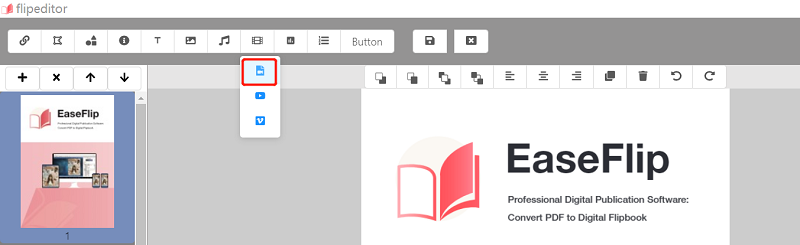
ในการเพิ่มวิดีโอ YouTube ออนไลน์ คุณเพียงแค่เลือกตัวเลือกที่สองและป้อนรหัส YouTube (ตัวอักษรของ URL วิดีโอ YouTube) เพื่อฝัง
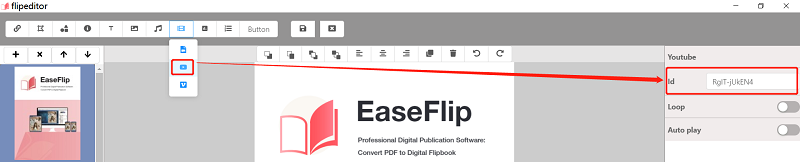
ขั้นตอนที่ 4 เมื่อนำเข้าวิดีโอ YouTube คุณจะสามารถปรับการตั้งค่าวิดีโอเพื่อให้เนื้อหามีเอฟเฟกต์การนำเสนอภาพที่ดีที่สุดบนหน้า Flipbook นี้ ตัวอย่างเช่น คุณสามารถวนซ้ำหรือตั้งค่าเป็นโหมดเล่นอัตโนมัติ . หลังจากแก้ไข อย่าลืมกดไอคอน "บันทึก" เพื่อใช้การเปลี่ยนแปลง
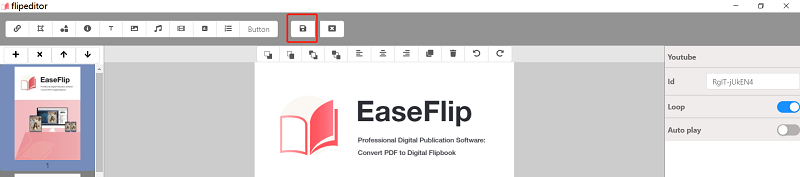
ขั้นตอนที่ 5 สุดท้าย แปลงและเผยแพร่ PDF เป็นฟลิปบุ๊กโดยคลิกที่ปุ่ม "เผยแพร่" คุณได้รับอนุญาตให้ส่งออกหนังสือพลิกเป็นไฟล์ในเครื่องหรือเผยแพร่เป็นปลั๊กอินเว็บไซต์หรือโมดูลสำหรับการฝังลงในเว็บไซต์ของคุณ

วิธีแทรกเพลง YouTube ลงใน Flipbook ของฉัน
เรายังเห็นขั้นตอนในการแทรกเพลง YouTube ลงในหนังสือพลิกผ่าน EaseFlip การดำเนินการทำได้ง่ายเพียงแค่เพิ่มวิดีโอ YouTube และมีความคล้ายคลึงกันบางประการ
ขั้นตอนที่ 1 หลังจากเรียกใช้ EaseFlip ให้คลิกไอคอน "นำเข้า" บนแถบเมนูเพื่อเรียกดูและเพิ่มไฟล์ PDF ลงในซอฟต์แวร์
ขั้นตอนที่ 2 เมื่อนำเข้าไฟล์ PDF ให้กดที่ไอคอน "Edit Pages" และคุณจะถูกย้ายไปที่โปรแกรมแก้ไขฟลิปบุ๊กใน EaseFlip
ขั้นตอนที่ 3 ค้นหาไอคอนการเพิ่มเพลงที่มีให้ในแถบเครื่องมือแก้ไขฟลิปบุ๊ก ให้คุณได้เลือกเพิ่มเพลงในรูปแบบที่คุณชอบ หากคุณเลือก "เพลงของฉัน" แถบเล่นเพลงจะปรากฏขึ้น มิฉะนั้น เพลงจะถูกเพิ่มเป็นเพลงประกอบ จากนั้นเลือกเพลง YouTube ที่ดาวน์โหลดจากคอมพิวเตอร์ของคุณเพื่อเพิ่มลงในฟลิปบุ๊ก
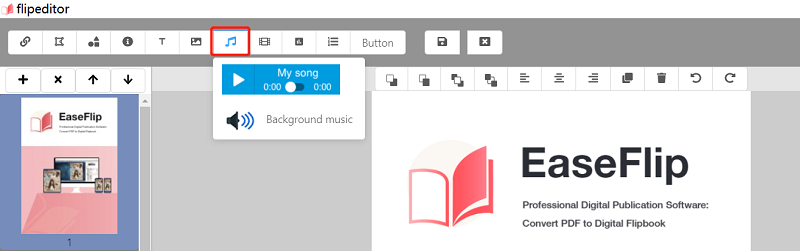
ขั้นตอนที่ 4 คุณสามารถแก้ไขแถบเพลงหรือเงื่อนไขการเล่นได้เล็กน้อยตามความต้องการของคุณ เมื่อคุณแก้ไขฟลิปบุ๊กเสร็จแล้ว ให้กดที่ไอคอน "บันทึก" โดยตรงเพื่อสิ้นสุดกระบวนการแก้ไข
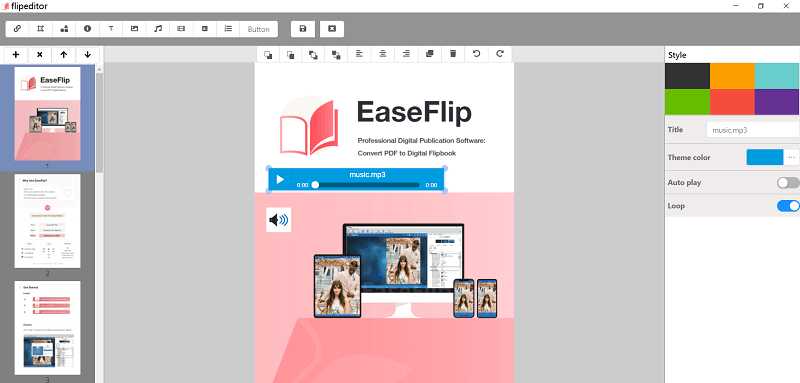
ขั้นตอนที่ 5 สุดท้าย เพียงคลิกไอคอน "เผยแพร่" เพื่อส่งออกฟลิปบุ๊กเป็นไฟล์ในเครื่องหรือในรูปแบบปลั๊กอิน เลือกตัวเลือกที่คุณต้องการและบันทึกฟลิปบุ๊กเพื่อเผยแพร่
YouTube เป็นฐานข้อมูลวิดีโอ/เพลงขนาดใหญ่ที่มีเนื้อหามากมายสำหรับการสร้างเนื้อหาสื่อของคุณ เมื่อคุณค้นพบวิดีโอหรือเพลง YouTube ใด ๆ ที่คุณต้องการแทรกลงในฟลิปบุ๊กเพื่อสร้างเนื้อหาที่สดใสยิ่งขึ้น บทช่วยสอนนี้คือสิ่งที่คุณต้องการ แบ่งปันกับผู้ที่ต้องการความช่วยเหลือหากคุณคิดว่ามันเป็นประโยชน์!
บทความนี้เป็นประโยชน์หรือไม่? ขอบคุณสำหรับความคิดเห็นของคุณ!
ใช่ หรือ ไม่























